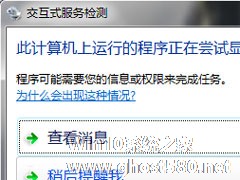-
如何彻底关闭Win7系统的“粘滞键”窗口?
- 时间:2024-11-15 10:59:08
大家好,今天Win10系统之家小编给大家分享「如何彻底关闭Win7系统的“粘滞键”窗口?」的知识,如果能碰巧解决你现在面临的问题,记得收藏本站或分享给你的好友们哟~,现在开始吧!
在使用Win7电脑的过程中,有时候会需要多次按下shift键,不过由于电脑的默认设置,连续按了5次shift键后会出现“粘滞键”窗口,并提示我们是否启用粘滞键。对于一般用户来说是使用不到粘滞键的,那么我们要如何彻底关闭粘滞键窗口呢?
1、连续按5次shift,会出现如图的“粘滞键”窗口,点击“转到轻松访问中心,禁用键盘快捷方式”。

2、如果你只勾去“启用粘滞键”如果这个时候你就确定的话,你还是不会能去除或禁止粘滞键,你猛按shift还是出现“粘滞键”窗口;

3、你还得勾去连续五次shift键时启用粘滞键;

4、这样的话,下次再怎么按shift,也不会出现“粘滞键”窗口,如果你想改原来的设置话,你要开始菜单中输入“粘滞键”,就可以找到“一次按组合键中的一个键”;

5、点击“一次按组合键中的一个键”在弹出的控制面板中你就会找到“设置粘滞键”;

通过上面的设置后,现在我们连续按五次shift键就不会出现粘滞键窗口了,如果在玩游戏的时候出现粘滞键窗口是非常影响的,所以这些用户就可以按照上面的操作将粘滞键彻底关闭。
以上就是关于「如何彻底关闭Win7系统的“粘滞键”窗口?」的全部内容,本文讲解到这里啦,希望对大家有所帮助。如果你还想了解更多这方面的信息,记得收藏关注本站~
【★本♂文来源Win10系统之家Www.GhoSt580.net,不得自行转载,违者必追究!】
相关文章
-

在使用Win7电脑的过程中,有时候会需要多次按下shift键,不过由于电脑的默认设置,连续按了5次shift键后会出现“粘滞键”窗口,并提示我们是否启用粘滞键。对于一般用户来说是使用不到粘滞键的,那么我们要如何彻底关闭粘滞键窗口呢?
1、连续按5次shift,会出现如图的“粘滞键”窗口,点击“转到轻松访问中心,禁用键盘快捷方式”。
2、如果你只勾去“启用粘滞键... -
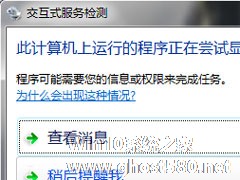
最近有Win7系统反映,电脑总是会弹出交互式服务检测窗口,无法关掉,只能“点击稍后提醒我”,但一会儿又会提醒,这让人感觉很烦。其实,只要在系统服务里将InteractiveServicesDetection服务禁用即可解决此问题,下面我们就一起来看看具体操作方法是什么。
方法/步骤
1.首先选择(开始)→(搜索程序或文件)有的Windows系统是(运行),如下... -

Win7如何关闭窗口淡入淡出效果?在Win7系统的默认情况下,窗口都是有淡入淡出效果的,而一些用户并不喜欢该效果,那么该如何取消呢?方法比较简单,大家可以根据小编的步骤来关闭窗口的淡入淡出效果。
具体方法如下:
1、右键点击“计算机”——选择“属性”;
2、在“控制面板-系统”窗口中选择“高级系统设置”——点击性能下“设置”;<imgsrc=... -

Win7如何彻底关闭qiyiservice.exe进程?可能很多Win7用户都有在任务管理器中看到过qiyiservice.exe进程,这是爱奇艺的一个服务,可以加快爱奇艺启动,还有视频缓存等功能,如果你觉得该进程占用资源的话,可以按照以下方法进行关闭。
关闭qiyiservice.exe进程方法:
1、首先进入桌面,按下“Win+R”快捷键打开运行窗口,然后...